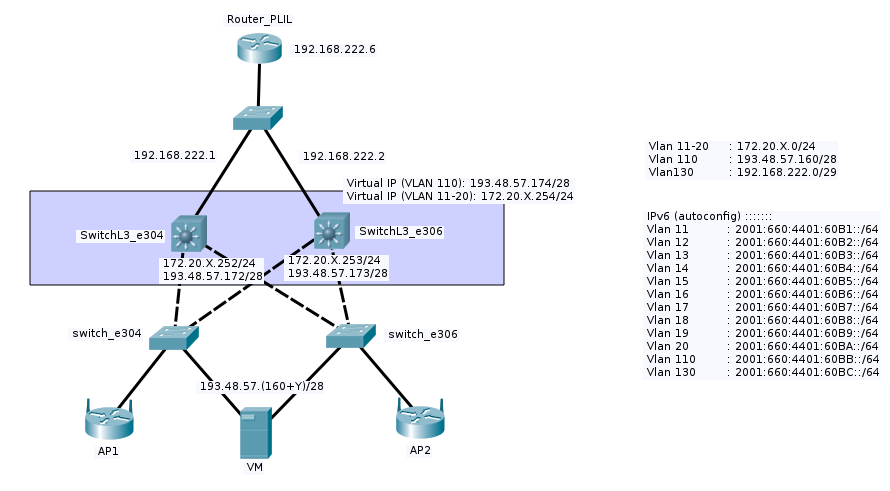Cahier groupe n°4
Sommaire
Cahier des charges de la tâche particulière
Présentation de la tâche particulière
La tâche particulière que nous devons effectuer est de configurer le commutateur Cisco 6009 présent en salle E304. Nous devons dans un premier temps de les mettre à jour de CatOS vers IOS, pour pouvoir dans un second temps mettre en place les différents VLAN. Cette tâche particulière est effectuée avec le groupe n°3 qui s'occupera du commutateur présent dans la salle voisine E306.
Matériel utilisé pour la tâche particulière
- Commutateur Cisco 6009
- Un ordinateur muni d'un port série pour la configuration
- Un câble reliant le commutateur à ce port série
Suivi de l'avancement du TP
Semaine 1 (01/10/2015)
- Découverte des commutateurs Cisco 6009 présents en E304 et E306
- Le commutateur possède deux modules constitués d'une carte mère appelée carte superviseur et une carte fille qui est la carte routeur.
- Ces cartes possèdent toutes les deux leurs propres mémoires flash à savoir sup-bootflash pour le superviseur et bootflash pour la carte fille.
- On peut également insérer une carte flash de 20Mo dans le module
Initialement, ces modules fonctionnent sous CatOS pour la plupart d'entre eux. L'idée est de migrer tout les modules vers des systèmes d'exploitation de type IOS (le seul système utilisé aujourd'hui par Cisco).
- Echange d'un superviseur entre les deux commutateurs afin d'avoir sur chacun d'entre eux un superviseur sous IOS et un autre sous CatOS
- Un des superviseurs en E304 censé fonctionner sous CatOS ne démarre pas correctement
- On décide donc d'utiliser une carte flash formatée sous CatOS grâce à l'autre commutateur présent dans la salle voisine. On y copie également un système CatOS pour le superviseur et un boostrap CatOS
Pour la prochaine séance, l'objectif est d'utiliser cette carte pour booter le 2e module en CatOS.
Semaine 2 (08/10/2015)
- Le premier module fonctionne correctement sous IOS
- Problème de la semaine précédente : le 2e module refuse de booter, même sous le CatOS initialement présent.
- Les données de la carte ont été supprimées, on ne peut les récupérer car tous les autres modules tournent actuellement sou IOS.
- Il faut trouver une solution pour booter le commutateur sous CatOS d'une autre façon
Semaine 3 (15/10/2015)
- On cherche une solution pour copier un fichier sur la bootfalsh du module qui ne fonctionne pas :
- xmodem, ymodem, zmodem3
- CuteCom
En parallèle, on crée notre machine virtuelle Xen sur Cordouan : On achète un nom de domaine sur Gandi : zegbicho.lol
- On se connecte en ssh sur cordouan :
ssh root@cordouan.insecserv.deule.net
On crée notre machine virtuelle xen :
xen-create-image --hostname=KARMELIET --dist=jessie --dir=/usr/local/xen --gateway=193.48.57.174 --ip=193.48.57.164
- On regarde l'était d'avancement de la création et on récupère notre mot de passe root dans le fichier : KARMELIET.log
tail -f /var/log/xen-tools/KARMELIET.log
- On modifie le fichier de conf KARMELIET.cfg :
- bridge=IMA5sc
- on retire l'IP
- mémoire à 512M
Semaine 4 (22/10/2015)
- On lance la VM xen:
xl create /etc/xen/KARMELIET.cfg
- On se connecte sur la VM xen :
xl console KARMELIET
- Activation l'IPv4 packet forwarding en de-commentant la ligne appropriée dans le fichier /etc/sysctl.conf
- On vérifie le fichier /etc/network/interfaces
- Mises à jour :
apt-get update apt-get upgrade
On ajoute le serveur apache, le serveur DNS et SSH:
apt-get install openssh apt-get install bind9
On active la possibilité de se connecter en SSH en tant que root en modifiant le fichier de config /etc/ssh/sshd_config :
PermitRootLogin yes
Tests de connexion Wi-Fi depuis l'EeePC (nom de l'EeePC : heron)
- On modifie le fichier /etc/network/interfaces de façon à pouvoir se connecter en sans-fil sur le SSID "baguette" :
auto wlan0 iface wlan0 inet static wireless-essid baguette address 172.26.79.61 netmask 255.255.240.0 gateway 172.26.79.254
- On configure au fichier /etc/resolv.conf : nameserver 193.48.57.48
- On réinitialise les connexions réseau et on se connecte au SSID "baguette" :
/etc/init.d/networking stop /etc/init.d/networking start iwconfig wlan0 essid baguette
- La connexion sur tf1.fr fonctionne !
- Tentative d'intrusion : On essaye de se connecter sur l'autre point d'accès Wi-Fi "troubadour" en modifiant la configuarion du wlan0 dans le fichier /etc/network/interfaces (wireless-essid troubadour). On modifie aussi notre adresse MAC :
ifconfig wlan0 down ifconfig wlan0 hw ether xx:xx:xx:xx:xx:xx ifconfig wlan0 up
Suite de la configuration des superviseurs du commutateur
- Un CatOS, puis un IOS a pu être installé sur le superviseur défectueux depuis une carte mémoire flash. On veut que le système démarre sur une image de IOS. On modifie alors le "boot system" par la commande configure terminal :
Router#config terminal Router(config)#boot system flash sup-bootflash:c6sup11-js-mz.121-27b.E1.bin //On quitte le mode configuration et on sauvegarde les modifications Router#write
- On se connecte sur le rommon et on modifie le mode de démarrage lors de la mise sous-tension par la commande confreg. Ainsi, le système ne bootera plus sur le ROM Monitor mais sur l'image de l'OS configurée précédemment.
- Pour la prochaine fois, il suffira de brancher les deux superviseurs, de formater en IOS le bootflash et sup-bootflash du superviseur qui était défectueux (slave), et d'y copier les fichiers binaires correspondants depuis l'autre superviseur (master).
Semaine 5 (09/11/2015)
Configuration du switch E304
La configuration réseau du commutateur se déroule en 3 étapes.
Dans un premier temps, on configure les liaisons trunk. Il s'agit ici de la liaison qui relie le commutateur au routeur en E304, sur l'interface 4/1, et la liaison câble qui relie le commutateur au routeur en E306 sur l'interface 2/2. On entre donc les commandes ci-dessous :
conf t int Gi4/1 switchport switchport mode trunk switchport trunk allowed vlan 11-20,110,130 no shut exit
int Gi2/2 switchport switchport trunk encapsulation dot1q switchport mode trunk switchport trunk allowed vlan 11-20,110,130 no shut exit
Nous avons ensuite créé les VLAN 11-20, 110 et 130 de cette façon :
conf t vlan 11 name vlan11 exit
On leur attribue ensuite un port physique du commutateur :
int Gi4/11 switchport switchport access vlan 11 no shut exit
On obtient donc le schéma physique suivant :
- VLAN11 : Gigabit 4/11
- VLAN12 : Gigabit 4/12
- VLAN13 : Gigabit 4/13
- VLAN14 : Gigabit 4/14
- VLAN15 : Gigabit 4/15
- VLAN16 : Gigabit 4/16
- VLAN17 : Gigabit 4/17
- VLAN18 : Gigabit 4/18
- VLAN19 : Gigabit 4/19
- VLAN20 : Gigabit 4/20
- VLAN 110 : Gigabit 5/1
VM xen
Configuration du serveur apache et installation du certificat SSL
Pour activer le certificat SSL, nous devons à la fois manipuler sur notre machine Xen et sur le site gandi. Nous nous sommes d'ailleurs aidés des tutoriels gandi pour réaliser cette tâche. Nous certifions les domaines www.zegbicho.lol et zegbicho.lol. Nous avons tout d'abord besoin de clés, on génère donc le premier fichier .csr à fournir à gandi avec la commande :
openssl req -nodes -newkey rsa:2048 -sha256 -keyout zegbicho.lol.key -out zegbicho.lol.csr
Cette commande nous a donc généré deux fichier : un fichier .key qui correspond à notre clé privée et un .csr ( clé publique) que nous devons fournir à gandi. Ce dernier nous retourne alors un .crt, nous supprimons aors la .crs dont nous n'avons plus besoin. Nous décidons de les ranger dans des dossier situés dans le dossier /etc/ssl/ de notre machine xen :
- Le fichier .crt dans /etc/ssl/certs/
- le fichier .key dans /etc/ssl/private/
Nous allons à présent suivre le tutoriel gandi : https://wiki.gandi.net/fr/hosting/using-linux/tutorials/ubuntu/ssl
On active le module ssl d'apache :
a2enmod ssl
Puis on fait en sorte qu'apache écoute sur le port 443, on édite donc le fichier de configuration /etc/apache2/ports.conf et on ajoute:
<IfModule mod_ssl.c> Listen 443 NameVirtualHost 193.48.57.164:443 </IfModule>
Maintenant nous pouvons obtenir le certificat intermédiare de gandi. Nous récupérons le fichier GandiStandardSSLCA2.pem qui nous plaçons dans le répertoire /etc/ssl/certs/ On effectue le rehash de la structure ssl:
c_rehash /etc/ssl/certs
Pour ajouter un domaine sur notre apache sécurisé, on crée le site dédié www.zegbicho.lol. Enfin, on ajoute un VirtualHost servant le contenu du dossier /var/www/www.zegbicho.lol/ sur le port 443, dans /etc/apache2/sites-available/000-zegbicho.lol-ssl.conf :
NameVirtualHost *:443 <VirtualHost *:443>
ServerName www.zegbicho.lol
ServerAlias zegbicho.lol
DocumentRoot /var/www/www.zegbicho.lol/
CustomLog /var/log/apache2/secure_access.log combined
SSLEngine on
SSLCertificateFile /etc/ssl/certs/zegbicho.lol.crt
SSLCertificateKeyFile /etc/ssl/private/zegbicho.lol.key
SSLCertificateChainFile /etc/ssl/certs/GandiStandardSSLCA2.pem
SSLVerifyClient None
</VirtualHost>
Nous vérifions la chaine SSl crée avec la commande :
openssl s_client -connect 193.48.57.164:443
Notre chaine est validée, on passe donc à la configuration du serveur DNS